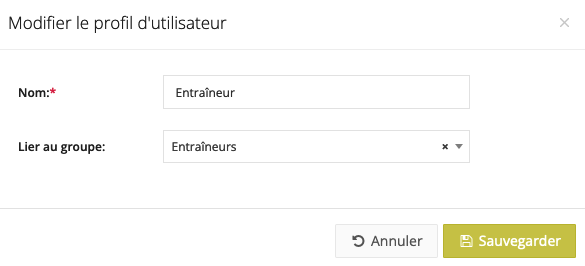Étape 4: Créer des profils d'utilisateurs et gérer leurs droits
Créer des profils d'utilisateurs
Au lieu d'attribuer des droits spécifiques à chaque membre du staff, il est plus efficace de créer des profils d'utilisateurs auxquels vous attribuez des droits par défaut. Pour attribuer des droits de lecture ou de modification spécifiques à un profil d'utilisateur, allez dans la rubrique 'Droits' du panneau de contrôle et cliquez sur 'Gestion de profil'. Des profils d'utilisateurs par défaut sont automatiquement créés (Entraîneur, directeur technique, administrateur, recruteur, ...), mais vous pouvez également créer des profils d'utilisateurs supplémentaires en cliquant sur le bouton vert 'Ajouter'.
Déterminer les droits
Pour déterminer les droits d'un groupe spécifique, cliquez sur un profil d'utilisateur et ajustez les différents droits sur la droite. Pour obtenir plus d'informations sur un droit spécifique, il suffit de placer votre curseur sur l’icon avec le point d'interrogation.
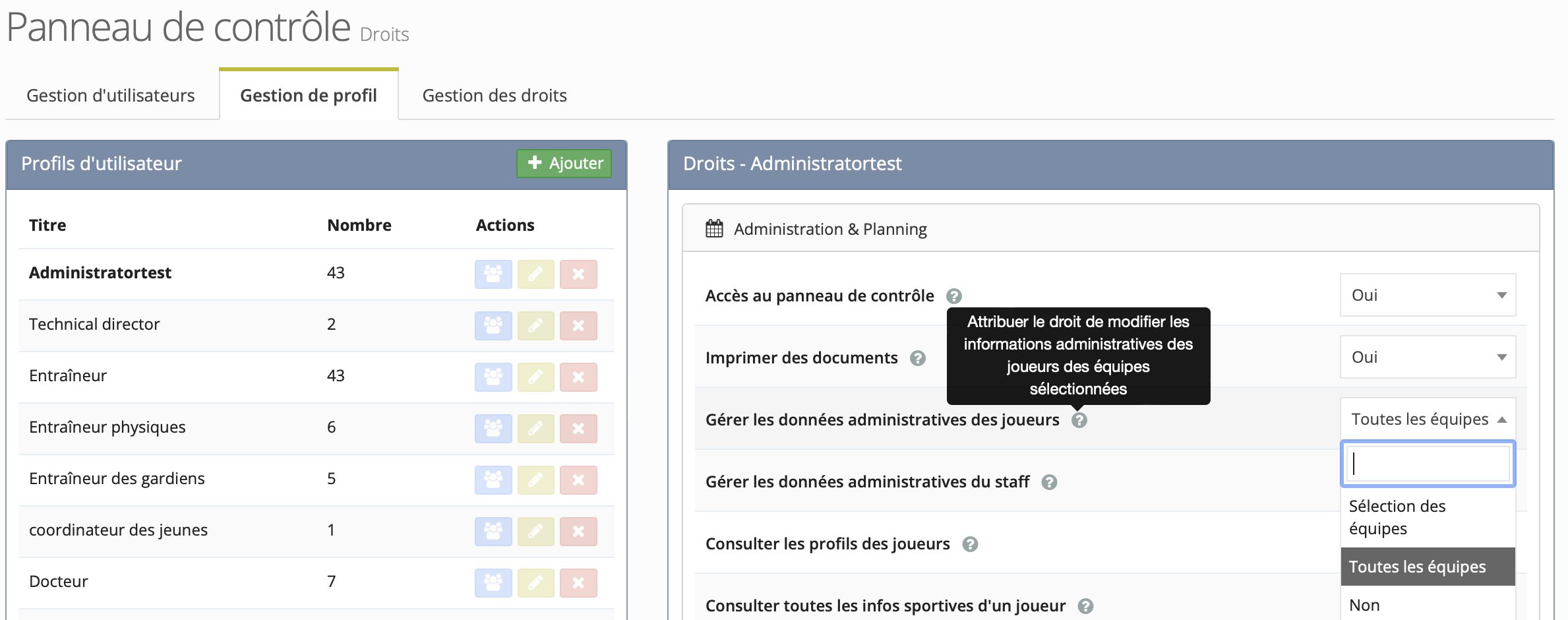
Lier un groupe à un profil d’utilisateur spécifique
Au lieu de lier chaque membre du staff à un profil d'utilisateur spécifique, il est également possible de lier un groupe entier à un profil d'utilisateur spécifique en même temps. Pour lier un groupe, allez dans 'Gestion de profil' dans la rubrique 'Droits' du panneau de contrôle, cliquez sur le bouton jaune d'un profil d'utilisateur spécifique. Une fenêtre pop-up apparaît, dans laquelle vous pouvez lier ce profil d'utilisateur à un groupe de membres que vous avez précédemment ajouté.